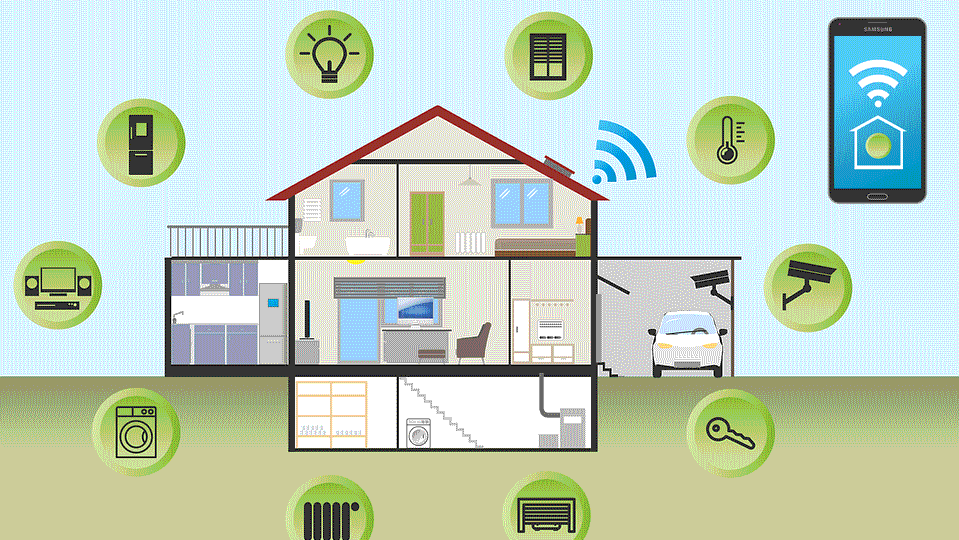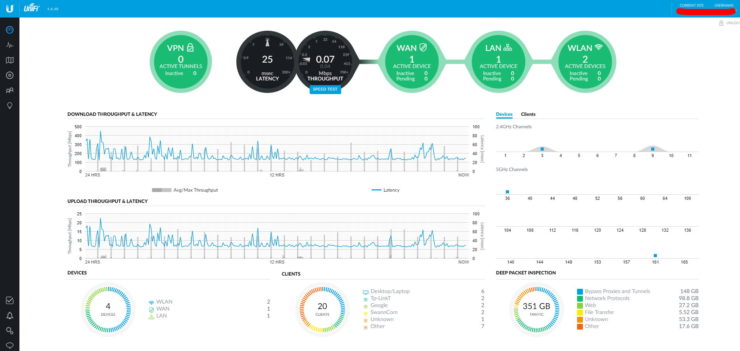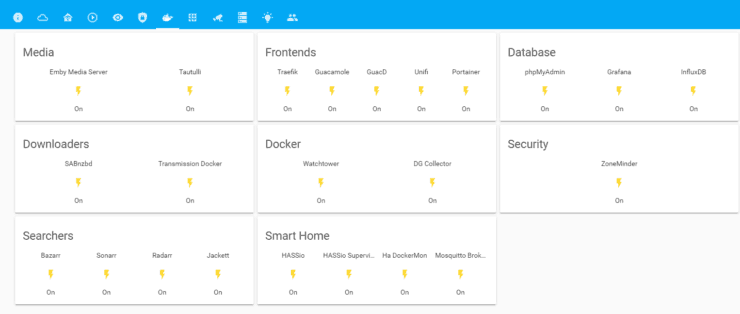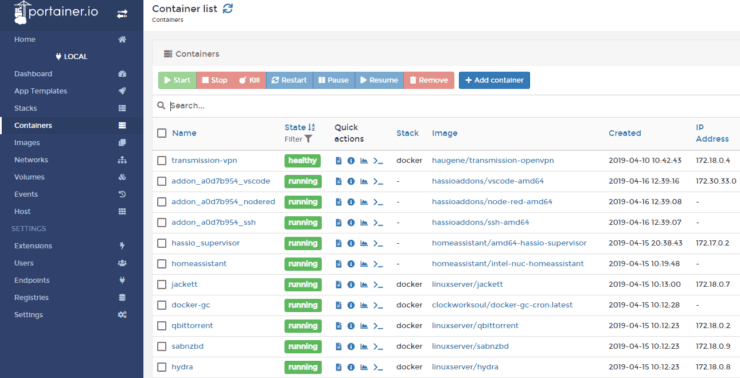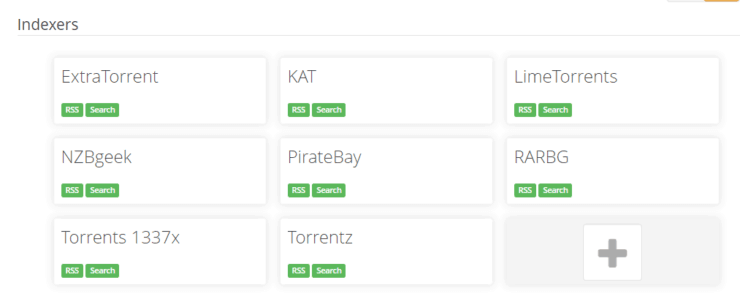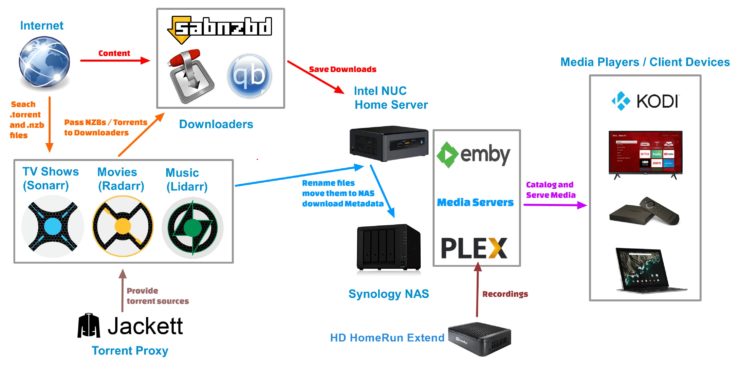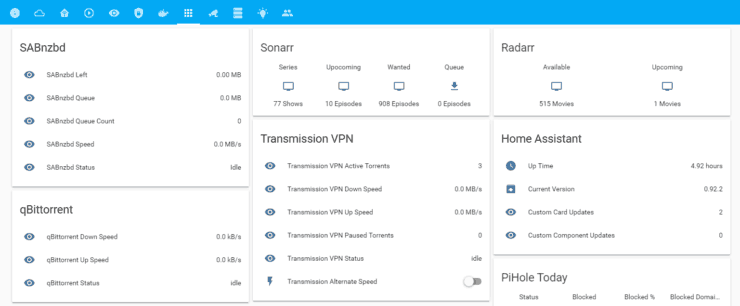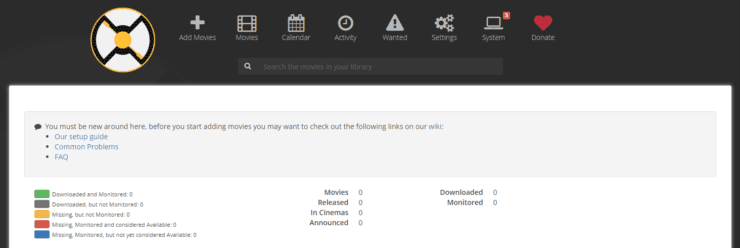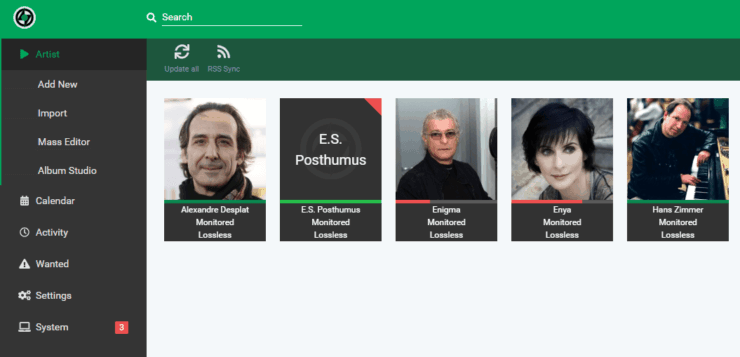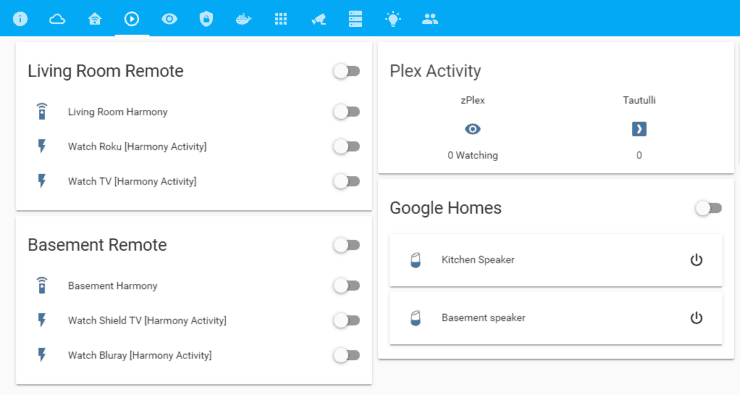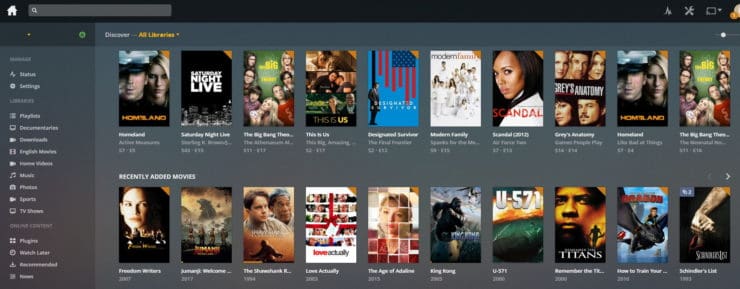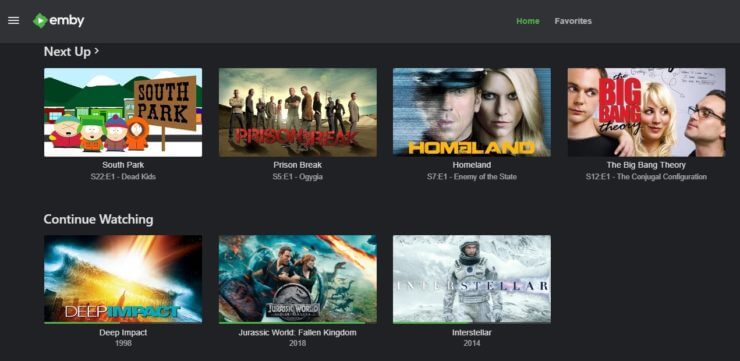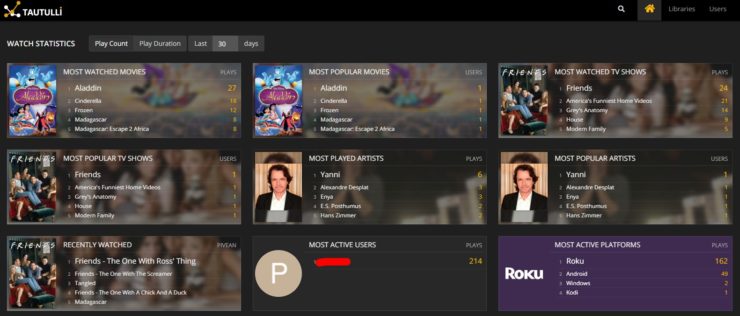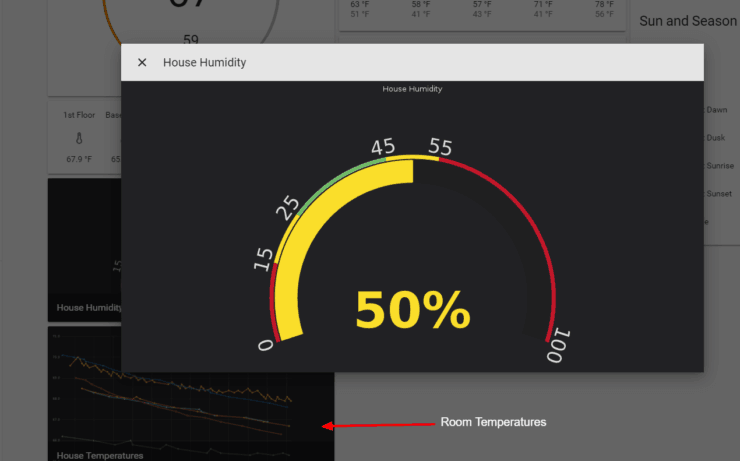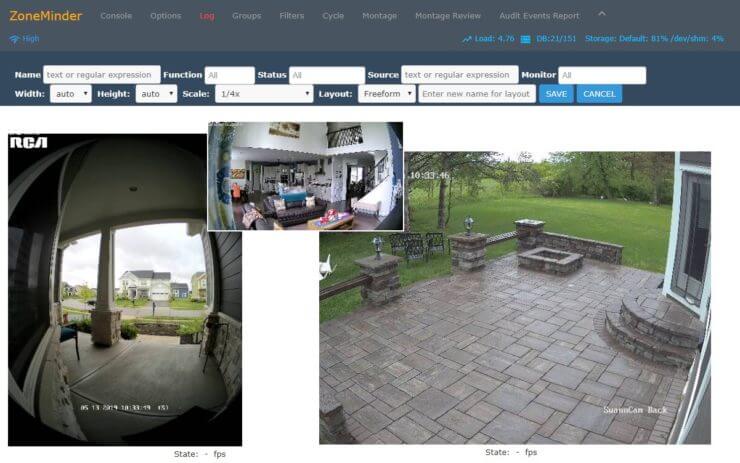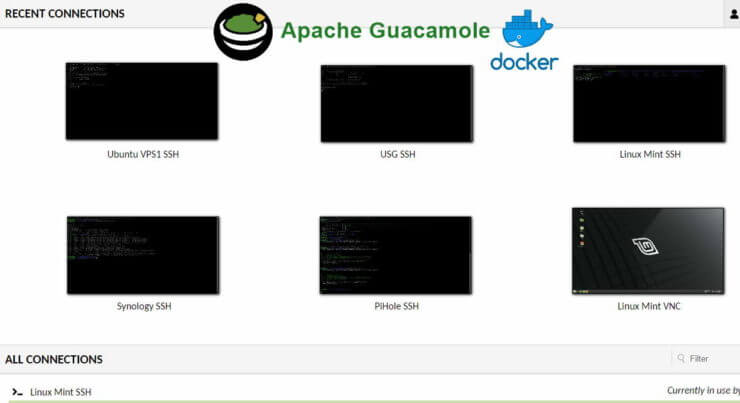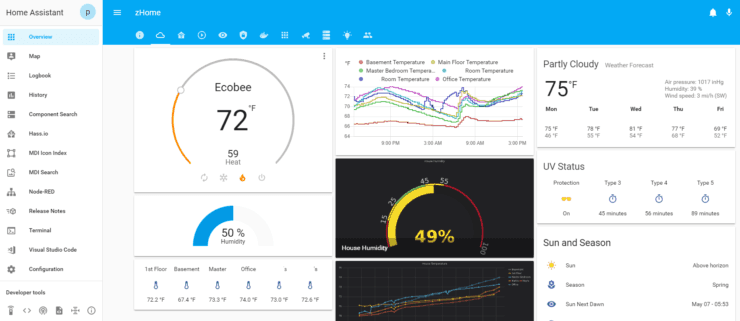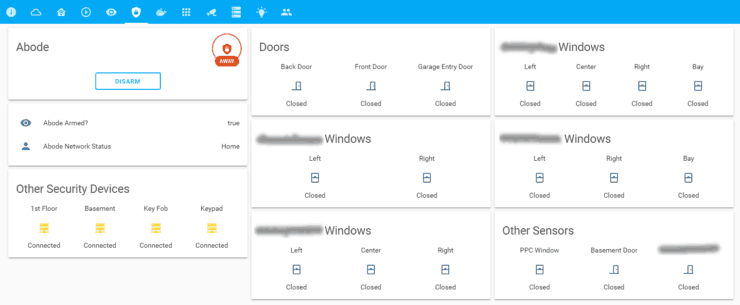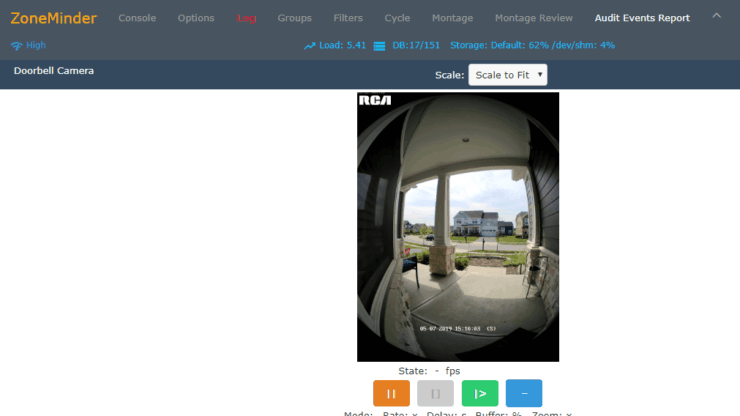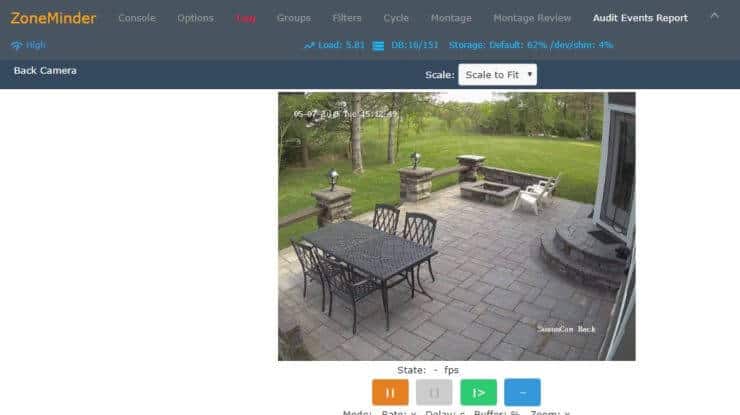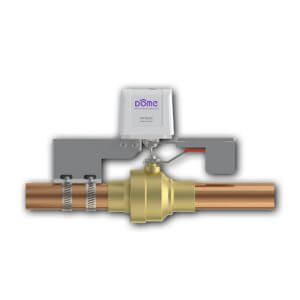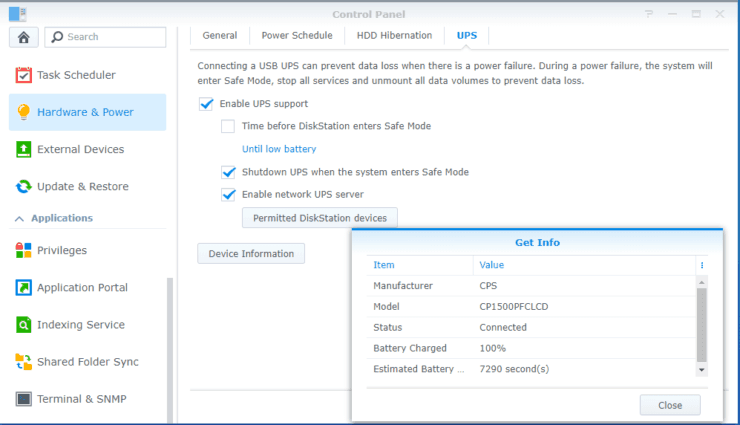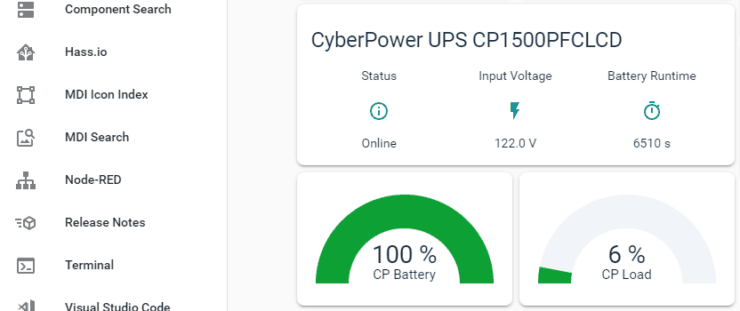Настройка моего умного дома – все гаджеты и приложения, которые я использую в своем автоматическом доме
Для многих новичков, которые только начинают с умного дома и автоматизации, огромное количество возможных вариантов может быть довольно подавляющим. У них могут быть проблемы с представлением, как все сходится. Или, если они начинают с нуля, они могут не знать, во что инвестировать. Я был одним из этих людей, и я понимаю, насколько это может быть стрессом.
Я увлечен технологиями. Я люблю ломать и чинить вещи. Этот сайт был запущен, чтобы поделиться тем, что я узнал, с сообществом. На этом сайте я делюсь не какой-то платной рекламой. Я пишу о продуктах, которые стараюсь использовать каждый день в своей жизни и дома. За эти годы моя установка значительно выросла. В прошлом я уделял много внимания управлению домашними медиа и автоматизации. Начиная с 2017 года, когда я построил новый дом, я начал свой путь по автоматизации дома. Это привело к ребрендингу моего сайта с htpcbeginner.com до smarthomebeginner.com, чтобы охватить более широкий круг тем.
Исходя из этого, моя цель в этом посте – перечислить продукты, которые я сейчас использую у себя дома, как я их настраиваю, как они вписываются в общую картину и как они общаются друг с другом в сценариях автоматизации. Это проект различных гаджетов и технологий в моем доме. Возможно, он не идеален или не самый лучший. Но надежда состоит в том, что это дает начинающему хорошее базовое понимание и отправную точку. Итак, поехали.
Обратите внимание, что мне не заплатили или спонсировали, чтобы рекомендовать любой из продуктов, перечисленных ниже. Список основан исключительно на моем собственном опыте.
Changelog:
- 3 января 2020 г. – Обновлены настройки для отображения текущего состояния.
- 6 августа 2019 г. – добавлен пылесос Roborock S6.
- 13 июня 2019 г. – добавлен ИБП CyberPower CP1500PFCLCD.
- 13 мая 2019 г. – Первоначальная публикация.
Прошлое – Эволюция моей установки
Я бы сказал, что отправной точкой моего пути к домашнему серверу и автоматизации умного дома было то, когда я впервые начал использовать Ubuntu Linux 8.10 Intrepid Ibex в 2008 году. Мой первый сервер работал на компьютере за 35 долларов, купленном на craigslist в Ubuntu Server 9.04 Jaunty Jackalope. Единственная цель, которую он имел на тот момент, состояла в том, чтобы запустить мой личный веб-сайт из дома на веб-сервере Apache.
Все мои медиафайлы все еще были разбросаны по компакт-дискам, DVD-дискам и внешним USB-накопителям. С Ubuntu Server 10.04 Lucid Lynx я начал использовать Deluge для торрентов, MiniDLNA для обмена мультимедиа через DLNA и общий доступ Samba для доступа к медиафайлам на моем первом (LG) Bluray Player и Patriot Box Office. Это когда я покинул свой личный сайт и начал фокусироваться на блогах. Начиная с http://blog.homelinux.org (на DynDNS) в 2010 г.) и переходя на http://avserver.info на GoDaddy в 2011 г.
Начиная с 2011 года я начал использовать Kodi (тогда XBMC) и хотел создать HTPC с низким энергопотреблением. Я собрал свой первый компьютер с настольными компьютерами MSI Wind Nettop 100 с двухъядерным процессором Intel Atom 330 и Ubuntu Server 10.04 Lucid Lynx. Мне пришлось скомпилировать и установить XBMC с поддержкой Broadcom Crystal HD для плавного воспроизведения видео. Теперь, когда у меня был сервер / NAS, мои потребности в медиа возросли, и я начал изучать автоматизированные методы агрегирования медиа из различных источников: CouchPotato, SickBeard и SABnzbd в сочетании с хорошим поставщиком Usenet. Как я узнал больше, я поделился больше на своем блоге. В 2012 году я переименовал свой блог на http://linuxplained.com (все еще на GoDaddy).
Комбинированный NAS-сервер HTPC с низким энергопотреблением с APU AMD 5350 и сервером Ubuntu. Рисует около 19 Вт мощности.
С 2014 года мое использование Kodi и агрегация мультимедиа значительно возросли. Это привело к ребрендингу сайта на http://htpcbeginner.com, чтобы отразить, на каком контенте я сосредоточился. Я обновил свой сервер до комбо HTPC / NAS с низким энергопотреблением на базе процессора AMD 5350. Я устал от установки и переустановки приложений. Кроме того, я обнаружил, что некоторые из моих посетителей испытывают трудности или не любят работу с командной строкой. Поэтому я запустил проект AToMiC Toolkit для автоматизации установки приложений домашнего сервера. [ Читать: 9 лучших приложений для домашнего сервера для автоматизации управления мультимедиа ]
Как упоминалось ранее, 3 года спустя, я начал автоматизацию умного дома и следующий ребрендинг (и, надеюсь, окончательный) моего сайта на https://smarthomebeginner.com, чтобы отразить текущее направление.
Мой Умный Дом Настройка
Уф! Теперь, когда скучная часть закончена, давайте посмотрим, какие устройства и методы мультимедиа и домашней автоматизации я сейчас использую у себя дома. [ Читайте: что такое умный дом и что может сделать умная домашняя автоматизация для вас? ]
Моя домашняя лаборатория (январь 2020 г.) – Не самый привлекательный дизайн стойки, но у меня работает.
Резервное копирование питания устройств NAS, Pi-Hole и Network осуществляется с помощью ~Обратный ИБП APC NS700MC, 700 ВА, 8 выходов~ Источник бесперебойного питания CyberPower CP1500PFCLCD Sinewave.
Основа
Домашний сервер / Медиасервер
Одним из наиболее важных элементов для умного дома является домашний сервер. Домашний сервер – это мозг умного дома. Он содержит все приложения для автоматизации умного дома и управления мультимедиа и обычно работает круглосуточно. [ Читать: 5 Наиболее часто используемые NAS или Home Server ]
Ниже приведен список приложений, которые запускает мой домашний сервер для автоматизации вещей в моем доме. Файлы docker-compose доступны в моем репозитории GitHub.
- Медиа Менеджмент – Сонарр, Радарр, Лидарр, Базарр, Плекс, ЖелеФин, Таутулли
- Загрузка – SABnzbd, qBittorrent, передача Bittorrent с VPN, Jackett, Hydra, jDownloader
- База данных – InfluxDB, phpMyAdmin,~MariaDB~ (теперь перенесено на мой Synology NAS), Графана, PostgreSQL
- Умный Дом – HASS.io, NodeRed, Mosquitto MQTT
- Docker – Portainer, Traefik Proxy, Уроборос, Docker GC
- Другие приложения – Organizr, Heimdall, StatPing, FileBot, FireFox, Guacamole, makeMKV, MKVToolNix, APCUPSD, Glances, Picard, Handbrake, Logarr
- Безопасность – ZoneMinder
Это много приложений, особенно последнее, ZoneMinder, использует много ресурсов. Поскольку мои потребности росли, мой старый сервер пытался не отставать. Поэтому я перешел с HTPC / NAS на базе AMD 5350 на установку Intel NUC 8 Server + Synology NAS.
Intel NUC BOXNUC8i7BEH1 с Linux Mint 19
И Intel NUC, и Synology имеют заблокированное оборудование и стоят дорого. Вы можете создать комбинированный домашний сервер / NAS с гораздо большей мощностью за меньшую общую стоимость. Тем не менее, на данный момент в моей жизни у меня не так много времени, чтобы поддерживать основные настройки. Поэтому я решил заплатить за удобство (пока). Вот полная сборка:
- Intel NUC BOXNUC8i7BEH1
- Процессор Intel Core i7-8559U (2,7 ГГц – 4,5 ГГц, четырехъядерный процессор, кэш-память 8 МБ, TDP 28 Вт)
- Intel Iris Plus Graphics 655
- 2 x 260Pin SO-DIMM DDR4 2400
- G.SKILL Ripjaws Серия 32 ГБ (2 x 16 ГБ) 260-контактный DDR4 SO-DIMM DDR4 2400 (PC4 19200) Модель F4-2400C16D-32GRS
- Внутренний твердотельный накопитель (SSD) HP EX920 M.2 512 ГБ PCIe 3.0 x4 NVMe 3D TLC NAND. Даже с температурной ошибкой (может быть исправлено с помощью обновления прошивки) эти накопители HP обеспечивают производительность, близкую к Samsung Evo, и стоят гораздо дешевле.
Network Attached Storage
Мой предыдущий домашний сервер действовал как домашний сервер и как сетевое хранилище. С моим переходом от основы HTPC / NAS 5350 AMD установки, я решил разделить свой домашний сервер на два. Домашний сервер, как указано выше, запускает несколько моих приложений. Мои привычки возиться мешали сетевым файлам и мультимедиа время от времени становиться недоступными, что вызывает разочарование у вас, кто знает. Поэтому я решил разделить некоторые основные функции: MariaDB, Media Shares (Samba / NFS) и Plex Media Server на выделенный NAS. Некоторые из моих коробок Kodi используют MariaDB для хранения статуса библиотеки.
Synology DS918 + сетевое хранилище
Диски Western Digital Red отлично подходят для NAS. Однако это дорого. Некоторые удивительные люди понимают, что более дешевые внешние жесткие диски Western Digital EasyStore снабжены накопителями WD Red, но с более короткой гарантией. Не обманывайтесь белой этикеткой на них.
WD EasyStore с дисководами WD Red (White Label) внутри
Поэтому я пошел по этому пути, чтобы сэкономить несколько долларов, купил несколько дисков EasyStore на 8 ТБ и перебросил их. Кроме того, я обновил свой Synology NAS следующим образом:
- RAM – добавлены дополнительные 4 ГБ. Не все марки и модели совместимы. Оперативная память Synology стоит дорого. Но Crucial 4GB 204-контактный SODIMM DDR3 PC3-14900 работал. Хотя официально поддерживается только 8 ГБ, многие сообщают, что 16 ГБ (2×8 ГБ) также работали.
- 2 x HP EX920 M.2 256 ГБ PCIe Nvme SSD для кэширования, который в среднем составляет 77% за месяц.
Резервное копирование моего Synology NAS на Google Drive (служебная учетная запись предоставляет неограниченное хранилище, даже если на нем указано 1 ТБ на пользователя) с помощью встроенного приложения Cloud Sync. [ Читать: Исправление для Synology Cloud Sync прекращает синхронизацию с сообщением «актуальное» ]
сеть
Следующим ключевым элементом оборудования является сетевое оборудование. После нескольких лет преданного поклонника роутеров ASUS (с прошивкой Merlin), я перешел на просумерское снаряжение, когда переехал в свой новый дом. Надежная базовая сеть с расширенными функциями (VLAN, множественные SSID, VPN, пропускная способность и т.д.) Является ключом для правильной работы устройств Интернета вещей (IoT) и надежного подключения к дому. Многие умные дома и устройства безопасности требуют стабильной проводной и беспроводной сети. Здесь есть несколько вариантов, но линия Ubiquiti UniFi была одним из самых выдающихся игроков в этой области.
Моя Ubiquiti Network Setup
Маршрутизатор потребительского уровня объединяет 3 компонента в один: шлюз, коммутатор и точка доступа. Он предлагает удобство, но не так много гибкости и производительности. Механизм сети предприятия / потребителя разделяет компоненты сети:
- Шлюз – как следует из названия, это ваш шлюз в Интернет. Он предлагает первый уровень защиты от вредоносных атак и обеспечивает безопасность домашней сети. Я использую Ubiquiti Unifi Security Gateway (USG).
- Переключатель – переключатель подключает устройства в вашей сети через провода. Он также направляет интернет-пакеты на нужное устройство и обратно. Я использую Ubiquiti US-16-150W UniFi Switch, который предлагает Power Over Ethernet (PoE) для питания моих 2 точек доступа и камер безопасности.
- Точки доступа WiFi – Точки доступа обычно питаются от PoE-коммутатора с использованием Ethernet-кабелей. Они отправляют сигналы WiFi для подключения ваших устройств. Вы можете добавить столько точек доступа, сколько захотите, чтобы заполнить весь дом сигналом WiFi. Я использую по две из Ubiquiti UniFI UAP AC Long Range и две точки доступа UAP AC Pro, одну LR на моем втором этаже, глядя вниз, два Pro на моем первом этаже (первый этаж) и одну LR в подвале, глядя вверх.
В отличие от маршрутизатора, устройства UniFi требуют, чтобы программное обеспечение контроллера было запущено на другом устройстве. Самый простой способ – получить облачный ключ Ubiquiti UniFi и подключить его к коммутатору PoE Ethernet. Но есть и другие более дешевые способы его запуска: Raspberry Pi, локальный домашний сервер или удаленный облачный сервер.
Я запускаю контроллер UniFi на Docker с обратным прокси-сервером Traefik.
Скриншот программного обеспечения UniFi Controller
Все конфигурации сети выполняются с использованием программного обеспечения. Хотя это и не обязательно, рекомендуется запускать программное обеспечение контроллера UniFi на постоянно включенном устройстве. В дополнение к сетевому оборудованию у меня есть Raspberry Pi 3+ под управлением PiHole для блокировки рекламы всего дома.
Smart Appliances
Ecobee Термостат
За термостатом я пошел с Экоби вместо Гнезда. В то время я переехал в свой новый дом. В гнезде не было комнатных датчиков, а в Экоби. Кроме того, Nest – это «обучающий» термостат, а Ecobee немного практичнее. Мое предпочтение было практическим и возможность добавить комнатные датчики. Итак, я пошел с Экоби. Кроме того, я перешел с Ecobee 3 на Ecobee 4, потому что основным отличием было включение Amazon Alexa в Ecobee 4. Я строю свою экосистему с помощью Google Assistant plus, реализация Alexa на Ecobee 4 не так уж велика. Тем не менее, вы не ошибетесь с Ecobee 4 (просто отключите Alexa, если он вам не нужен).
Экоби 4 с комнатными датчиками
Многие коммунальные компании имеют программы скидок для интеллектуальных термостатов. Я купил свой Ecobee 3 с одним комнатным датчиком за 161 доллар. Получив скидку в 75 долларов от компании Electric и еще 75 долларов от газовой компании, я заплатил всего 11 долларов США нетто. Кроме того, во время сделки я взял еще два комплекта комнатных датчиков (39,99 долл. США каждый), чтобы покрыть другие комнаты. Я использую комнатные датчики, чтобы не только определять температуру, но и контролировать присутствие людей, которые я использую в Home Assistant для некоторой базовой автоматизации.
Комнатные датчики Ecobee на Home Assistant
Например, автоматизация с использованием комнатных датчиков:
- Когда датчик занятости подвала считывает отсутствие занятости в течение 5 минут, выключите освещение подвала.
Обратите внимание, что комнатные датчики Ecobee работают медленно, поэтому вы не можете использовать их в качестве датчиков движения там, где требуется немедленная автоматизация. Как вы увидите позже в этой статье, я использую InfluxDB и Grafana для составления графика комнатной температуры для трендов.
Roborock S6 Vacuum
Когда речь идет о роботизированных пылесосах, iRobot Roomba и Neato широко известны. Roborock, с другой стороны, широко не известен. Это, однако, меняется. Roborock S5 был очень успешным роботом-пылесосом и получил высокую оценку на Amazon. Roborock S5 включал в себя некоторые очень продвинутые функции, которые конкурируют с Neato и Roomba, но по очень доступной цене. Они обычно продаются за 400 долларов.
Робот S6 Робот пылесос
Roborock S6 – более новая модель, которая по состоянию на август 2019 года еще не была официально доступна в США. Я заказал мой через продажу NewEgg Flash от китайского поставщика. Это также доступно через GearBest за 599 $. Это международная модель с адаптером питания США. За исключением адаптера питания, вы не заметите никакой разницы в работе или функциях.
В США только Amazon является официальным продавцом пылесосов Roborock. Roborock может не соблюдать гарантии, если приобретены у других поставщиков.
Несмотря на то, что Roborock S5 был доступен за 400 долларов, я решил потратить дополнительные 200 долларов и приобрести модель S6 по следующим причинам:
- Поддержка 3 сохраненных карт – у меня 3 этажа. В отличие от S5, который может сохранить только одну карту, S6 может сохранить три карты этажа. Мой S6 будет использоваться в основном на одном этаже, но каждый раз, когда я использую его на другом этаже, моя карта основного этажа больше не будет стираться, и мне не нужно будет делать полную чистку, чтобы перераспределить пол. Вот как я собираюсь использовать его, но пока не тестировал.
- Виртуальные стены и запретные зоны – это большой плюс (также доступен на S5).
- Основная функция мытья полов (также включена в S5).
- Поддержка создания комнаты / зоны, которая может упростить автоматизацию.
- Кроме того, есть несколько ключевых обновлений оборудования по сравнению с S5 – улучшенная щетка, более простое обслуживание и т.д.
В последний раз я пробовал роботизированные пылесосы в 2012 году. С тех пор они прошли долгий путь. До сих пор Roborock S6 работал великолепно, никогда не пропускал ни одной точки и всегда находит дорогу в док для зарядки. На мой взгляд, сложно превзойти ценность / функциональность Roborocks. [ Читать: Roborock S5 против S6 – обзор Roborock S6 с упором на поддержку нескольких этажей ]
В течение следующих нескольких недель я планирую интегрировать его с Home Assistant и создать некоторую автоматизацию.
Домашний сервер и медиа приложения
Я использовал для установки всех домашних серверов и мультимедийных приложений вручную в хост-системе. Я устал от этого и разработал AToMiC Toolkit. Потом я обнаружил Докера и был поражен.
Docker упростил настройку и обслуживание моего домашнего сервера и нескольких других приложений. Все мои приложения защищены LetsEncrypt SSL с автоматическим обновлением без моего вмешательства. Как я это настраиваю, подробно объясняется в следующих двух постах:
- Ultimate Smart Home Media Server с Docker и Ubuntu 18.04 – базовый уровень
- Учебное пособие по Traefik: обратный прокси-сервер Traefik с LetsEncrypt для Docker Media Server
Вот список всех приложений, которые я запускаю с помощью Docker:
Умный Дом Приложения
HASS.io
Я привык запускать Home Assistant на Docker, как описано в моем руководстве по домашнему серверу Docker. Но недавно я перешел с Home Assistant на HASS.io на Docker. Это упростило обслуживание домашнего помощника, а также нескольких других приложений, которые идут вместе с ним.
Mosquitto MQTT
Mosquitto – это широко используемый брокер MQTT. Протокол MQTT обеспечивает связь между некоторыми технологиями умного дома. Вот примеры того, как я использую это:
- Samsung SmartThings – это центр умного дома. Это очень удобно для пользователя, имеет поддержку Zigbee, но не так мощно, как Home Assistant. Я использую это, чтобы управлять моими огнями Zigbee. Я могу интегрировать SmartThings с Home Assistant по протоколу MQTT и управлять всеми устройствами SmartThings из Home Assistant.
- Я также использую MQTT для отслеживания статуса наших семейных телефонов. OwnTracks и несколько мобильных приложений Home Assistant могут отправлять информацию о местоположении GPS в Home Assistant по протоколу MQTT. Кроме того, состояние телефона, например уровень заряда батареи, последний снимок с камеры, состояние Wi-Fi, состояние вызова и т.д., Также можно отслеживать с помощью Home Assistant.
NodeRed
NodeRed создает визуальную автоматизацию на основе потока для Home Assistant. Я использовал для запуска этого в качестве отдельного контейнера Docker, используя Docker Comose. После моего перехода на HASS.io я теперь управляю им как аддоном.
NodeRed Home Assistant Автоматизация
HA-Dockermon
HA Dockermon позволяет включать и выключать док-контейнеры из Home Assistant. В настоящее время я использую его для отправки телеграмм-уведомлений на мой телефон, если некоторые важные контейнеры не включены (например, ZoneMinder).
Контейнеры Монитора Докера от Домашнего Помощника
Докер Связанный
Portainer
Portainer предоставляет веб-интерфейс для управления док-контейнерами. Это доступно в виде дополнения с помощью HASS.io, но я запускаю его как отдельный контейнер, используя docker compose, и поэтому оставил его как есть Это также позволяет мне управлять HASS.io и его аддон-контейнерами. [ Читать: установить Portainer с помощью Docker – Управление всеми вашими контейнерами Docker ]
Я управляю как аддонами HASS.io, так и другими приложениями Docker, с помощью Portainer
Traefik обратный прокси
Traefik предоставляет обратный прокси для моих приложений, поэтому мне не нужно выставлять их порты в Интернет через переадресацию портов. Кроме того, он автоматически выбирает и управляет SSL-сертификатами Letsencrypt для моих приложений. Это уже подробно описано в моем уроке Traefik.
сторожевая башня
Сторожевая башня следит за обновлениями в моих контейнерах Docker. Когда образы контейнера меняются, он вытягивает новое изображение и автоматически перезапускает контейнер, используя новое изображение. Таким образом, мне не нужно беспокоиться об обновлении контейнеров вручную. Это позволяет выполнять обновление по расписанию, установленному мной, и некоторые контейнеры могут быть исключены из автоматических обновлений, если это необходимо (например, я использую пользовательский контейнер ZoneMinder).
Docker GC
Docker Garbage Collector запустит установленное расписание и автоматически очистит неиспользуемые контейнеры и изображения. Это сохраняет Docker стека. В противном случае оставшиеся изображения могут со временем увеличиваться и достигать нескольких ГБ.
загрузка
Передача с VPN
Я начал с Deluge torrent на Ubuntu, а затем перешел на qBittorrent на Ubuntu. Несколько лет спустя я согласился с Transmission с WebUI на Ubuntu Server. Ни у одного из них не было защиты конфиденциальности VPN, чтобы интернет-провайдер и другие организации не могли отслеживать вашу деятельность. [ Читать: 10 лучших юридических торрент-сайтов 2018 года – Юридические торрент-сайты 2018 года ]
С Docker я начал использовать клиент Transmission BitTorrent с VPN kill-switch из-за простоты такой настройки. Передача загружается только при наличии активного VPN-соединения для защиты моей конфиденциальности.
Эксклюзивное предложение IPVanish VPN – всего $ 3,25 в месяц :
Руководства по VPN для
Windows, Android, Ubuntu
Kodi OpenVPN
OSMC на RPi♦ Скрыть ваш просмотр (без журналов), анонимизировать потоковое вещание и загрузки
♦ Обойти географические / страновые ограничения и доступ к всемирному контенту
♦ Работать на Windows, Mac, Linux, Android, iOS, маршрутизаторе и т.д.
♦ 250 ГБ SugarSync Безопасное хранилище включено
♦ Деньги гарантия возврата – Зарегистрируйтесь сейчас
Я использую IPVanish VPN в течение нескольких лет, и я настоятельно рекомендую это. [ Читать: 12 лучших торрент-сайтов в 2018 году: Лучшие торрент-сайты в 2018 году ]
qBittorrent
Мне всегда нравилась простота qBittorrent, и некоторое время он был моим клиентом Bittorrent на моем Ubuntu Server. В моем стеке также работает qBittorrent на Docker с Traefik перед WebUI. Даже qBittorrent использует VPN из моего контейнера Transmission, я использую его не так часто. На данный момент это просто резервная копия.
Usenet лучше, чем торренты:
Для таких приложений, как Sonarr, Radarr, SickRage и CouchPotato, Usenet лучше, чем Torrents. Безлимитные тарифные планы от Newshosting (серверы США), Eweka (серверы ЕС) или UsenetServer, которые предлагают срок хранения> 3000 дней, SSL для конфиденциальности и VPN для анонимности, лучше для контента HD.
SABnzbd
SABnzbd является газетным грабителем. Другими словами, он загружает контент с использованием протокола Usenet и очень хорошо работает с Sonarr и Radarr.
Если вы не знаете, что такое Usenet, я настоятельно рекомендую вам прочитать наше руководство по основам Usenet.
С Sonarr, Radarr и Lidarr я использую NewsHosting (США) в качестве основного сервера новостей, а Eweka (EU) – в качестве резервного. Содержимое на серверах США и ЕС может различаться, и поэтому существует больше шансов найти то, что вам нужно, при использовании двух разных расположений серверов.
| поставщик | Рейтинг | Характеристики | ежемесячно | каждый год |
|---|---|---|---|---|
| Newshosting | > 3000 дней, без ограничений, SSL, VPN | $9.99 | 99,99 долл. США (8,33 долл. США в месяц) | |
 |
||||
| UsenetServer | > 3000 дней, без ограничений, SSL, VPN | $9.99 | 99,99 долл. США (8,33 долл. США в месяц) | |
| Eweka | > 3000 дней, без ограничений, SSL, серверы ЕС | € 7,50 (Специально !!!) | ||
| Дополнительные планы, которые могут удовлетворить ваши потребности, пожалуйста, прочитайте наше руководство по выбору плана Usenet. |
Jackett
Jackett является прокси для торрент-провайдеров и предоставляет несколько альтернативных источников для Sonarr, Radarr и Lidarr. На скриншоте ниже NZBGeek предоставляет файлы NZB. Любой другой индексатор – это торрент-провайдер, проксируемый Джекеттом и предоставленный Sonarr.
Список индексаторов Sonarr
Я использовал Docker compose, предоставленный в моем руководстве по докеру, для isntall Jackett, но вы также можете установить Jackett на Docker вручную.
НЗБ Гидра
NZB Hydra предоставляет унифицированный интерфейс для поиска файлов NZB и передачи их в SABnzbd для загрузки. Это отдельное приложение, которое не интегрируется с другими приложениями. Я редко использую Hydra для любой ручной загрузки, поскольку все в значительной степени автоматизировано.
NZBHydra Web Interface
Агрегация СМИ
Автоматическая агрегация мультимедиа и управление им являются важной частью моей системы умного дома. Схема ниже показывает, что происходит за кулисами.
Схема автоматического управления медиа
Здесь все вписывается воедино:
- Я добавляю медиафайлы, которые я хочу, в Radarr (фильмы), Sonarr (телешоу), Lidarr (музыка) или HDHomeRun Extend для записи через Plex DVR.
- Радарр, Сонарр и Лидарр ищут этот контент:
- Usenet является предпочтительным методом. Поэтому они используют поисковые системы Usenet для поиска файлов .nzb.
- Если файлы NZB не найдены, то поставщики поиска Torrent (из Jackett) ищут файлы .torrent.
- Затем Sonarr / Radarr / Lidarr передают файл .nzb в SABnzbd или файл .torrent в Transmission VPN.
- Загрузчики затем загружают контент. Файлы .nzb указывают на контент, хранящийся на серверах Usenet, а файлы .torrent указывают на контент, хранящийся в сети P2P.
- Загрузчики и видеорегистратор Plex сохраняют файлы в известном месте на моем домашнем сервере Intel NUC.
- Sonarr / Radarr / Lidarr отслеживать статус загрузки. После загрузки они автоматически переименовывают файлы, загружают метаданные (афиша, фан-арт, nfo и т.д.) И перемещают их все в соответствующие папки «Фильмы», «Телешоу» или «Музыка» на моем NAS-устройстве Synology.
- Сервер мультимедиа Plex на моем NAS-устройстве Synology берет файл, каталогизирует его и делает его доступным для моих клиентов Plex. [ Читать: 10 лучших клиентских устройств Plex 2018: готовые и готовые варианты ]
- Диски NAS монтируются на моем Intel NUC с использованием протоколов SMB. Emby Media Server на моем Intel NUC берет файл из смонтированной папки SMB, каталогизирует его и делает его доступным для моих клиентов Emby. [ Читать: 20 лучших клиентских устройств Emby 2018 – Поток с Emby Server ]
- На моих устройствах Kodi (Amazon Fire TV, устройства Android) мои накопители NAS смонтированы с использованием протоколов NFS и SMB. Он каталогизирует и делает мои медиа доступными через Kodi. Кроме того, у меня также есть официальное дополнение Plex Kodi, которое предлагает второй способ доступа к моим медиа из Kodi. [ Читать: объединить Plex и Kodi – получить возможности обоих с помощью PlexKodiConnect ]
- Мой сервер Plex / Emby отправляет мне уведомление Telegram, когда в мою библиотеку добавляется что-то новое.
Помимо добавления фильмов или телешоу, которые я хочу, я редко взаимодействую с этой настройкой. Я отслеживаю эти приложения с помощью своего мобильного телефона с помощью приложения NZB360. [ Читать: 5 Должны быть приложения для Android для управления HTPC или Home Server ]
В дополнение к мобильным приложениям я также могу отслеживать действия Transmission, SABnzbd, qBittorrent, Sonarr и Radarr с помощью Home Assistant и выполнять некоторую простую автоматизацию.
Мониторинг загрузок и агрегация медиа с помощью Home Assistant
Примеры автоматизации включают в себя:
- Включите трансмиссию с переменной скоростью, когда дом занят.
- Приостановите SABnzbd и включите переменную скорость передачи, когда потоковое воспроизведение Plex.
- Отправить телеграмму на мой телефон, когда торрент загрузится.
- Покажите визуальный индикатор, когда что-то загружается (обсуждается позже) – моя жена всегда говорит, что интернет слишком медленный или моя буферизация видео. Что-то скачивается? Это отвечает на ее вопрос.
Теперь, когда у вас есть общее представление о том, как все происходит, давайте рассмотрим отдельные приложения более подробно.
СЫН
Для сериалов я начал с SickBeard на Ubuntu Server. Несколько лет спустя я перешел на SickRage на том же сервере Ubuntu. SickRage хорошо мне помогал в течение нескольких лет, но когда я перенес свои приложения для домашнего сервера в Docker в 2018 году, я переключился на Sonarr. У меня никогда не было проблем с SickRage, но я вполне доволен Sonarr. [ Читайте: альтернатива SickBeard: Sonarr aka NzbDrone против SickBeard ]
Sonarr – Загрузка и организация ТВ-шоу
Sonarr – это PVR для телешоу. Вы добавляете шоу, которые вы хотите видеть, в Sonarr, и он будет искать в различных провайдерах BitTorrent и Usenet эпизоды шоу. Если он доступен, он возьмет индексный файл и отправит его вашему клиенту BitTorrent или клиенту NZB для загрузки. После завершения загрузки он может переименовать ваш эпизод в указанный формат и переместить его в папку по вашему выбору (библиотека ТВ-шоу). Он может даже обновить вашу библиотеку Kodi или уведомить вас, когда новый эпизод будет готов для вас, чтобы посмотреть. Ранее мы рассмотрели установку Sonarr на Ubuntu, Windows, использование Docker и использование Kitematic.
Docker упрощает установку и управление Sonarr. Поэтому я запускаю Sonarr за Traefik, используя docker compose.
Radarr
Для фильмов я начал с CouchPotato на сервере Ubuntu. CouchPotato работал хорошо в течение нескольких лет, но когда я перенес свои приложения для домашнего сервера в Docker в 2018 году, я переключился на Radarr. На мой взгляд, Sonarr и Radarr выглядят более современно, а интеграция с другими приложениями, службами и центрами умного дома (Home Assistant) намного лучше.
Radarr – загрузка фильмов и организация
Радарр это фильм PVR. Вы добавляете фильмы, которые хотите посмотреть, в Radarr, и он будет искать различные поставщики BitTorrent и Usenet для фильма. Если он доступен, он возьмет индексный файл и отправит его вашему клиенту BitTorrent или клиенту NZB для загрузки. После завершения загрузки он может переименовать фильм в указанный формат и переместить его в папку по вашему выбору (библиотека фильмов). Он даже может обновить вашу библиотеку Kodi или уведомить вас, когда новый фильм будет готов для просмотра. [ Читать: CouchPotato против SickBeard, SickRage или Sonarr для начинающих ]
Мы уже рассматривали установку Radarr на Ubuntu, а также, используя докер и Kitematic.
Docker облегчает установку и управление Radarr. Поэтому я запускаю Radarr за Traefik, используя docker compose.
Lidarr
Лидарр – менеджер музыкальной коллекции. Выглядит и функционирует так же, как Sonarr (для сериалов) и Radarr (для фильмов). Он отслеживает несколько источников новых треков от ваших любимых исполнителей, загружает их и организует их в соответствии с вашими предпочтениями. Он также продолжает отслеживать и автоматически обновлять существующие треки, когда становится доступно лучшее качество.
Лидарр для автоматизированного управления музыкой
Docker облегчает установку и управление Lidarr. Поэтому я запускаю Lidarr за Traefik, используя docker compose.
Bazarr
Bazarr – относительно новое дополнение к моей умной домашней установке. Это сопутствующее приложение для Sonarr и Radarr, которое управляет и загружает субтитры в зависимости от ваших предпочтений. Он отслеживает сериалы и фильмы, проиндексированные Sonarr и Radarr, и автоматически загружает субтитры из различных источников, включая opensubtitles, addic7ed и т.д.
Bazarr для автоматической загрузки субтитров
Это отдельное приложение, и оно постоянно работает в фоновом режиме, без моего вмешательства. Docker облегчает установку и управление Bazarr. Поэтому я запускаю Bazarr за Traefik, используя docker compose.
Медиа-серверы
Еще пару лет назад я использовал Kodi исключительно для синхронизации с MySQL Library. Я постепенно переходил в Plex с Emby в качестве резервной копии.
Похожие сообщения:
- 5 причин использовать Plex вместо Kodi и 5 причин не
- 5 советов пользователям, переходящим из Kodi в Plex.
- Plex vs Kodi – полное руководство для начинающих
Все мои медиафайлы хранятся централизованно: раньше на домашнем сервере, а теперь на Synology NAS. [ Читать: 6 способов хранения локальных медиа для потоковой передачи на Kodi, Plex и др. ]
Мои библиотеки между Kodi, Plex и Emby синхронизируются с помощью дополнений и плагинов Trakt.
Как и мои загрузки и агрегация мультимедиа, я также отслеживаю свои действия по использованию мультимедиа с помощью домашнего помощника и выполняю некоторую базовую автоматизацию.
Мониторинг потребления медиа с помощью Home Assistant
Некоторые из автоматизации включают в себя:
- Тусклый свет в театре, когда включено одно из подвальных действий по гармонии.
- Автоматически включите мой сабвуфер (описано ниже), когда обнаружена активность носителя в подвале.
- Пропускайте рекламу на YouTube с помощью голосовых команд – Моя дочь сходит с ума, когда в ее видео появляется реклама. Когда я занят, раздражает останавливаться, брать пульт и пропускать рекламу. Теперь, когда я говорю «OK Google, Skip Ad», моя гармония (через Home Assistant) отправляет команду «OK», которая пропускает рекламу.
- Используя действие Harmony (через Home Assistant), я автоматически включаю (для Roku / Plex) и выключаю (для Broadcast TV) субтитры.
Это дает вам суть того, что я делаю. Теперь давайте продолжим и рассмотрим мою мультимедийную установку «умный дом» более подробно.
Plex
Plex media server – это бесплатный медиасервер, который может транслировать локальный и интернет-контент на несколько ваших устройств. Он имеет серверный компонент, который каталогизирует ваши медиафайлы (фильмы, телешоу, фотографии, видео, музыку и т.д. ). Для потоковой передачи необходимо, чтобы клиентское приложение было установлено на совместимых клиентских устройствах Plex. С введением Plex News теперь можно транслировать новостной контент. Музыкальный проигрыватель Plexamp повышает качество прослушивания музыки.
Plex Media Server
Моя причина перехода на Plex была просто основана на упрощении обслуживания на моих клиентских устройствах. Мне оставалось только поддерживать медиасервер Plex, а клиенты просто работали. Мое самое большое препятствие состояло в том, что мой предыдущий домашний сервер с AMD 5350, который имел оценку PassMark 2605, что хорошо только для одного потока 1080p.
Лучшие клиентские устройства Plex:
- Домашний медиа-сервер NVIDIA SHIELD TV Pro – $ 199,99
- Потоковый медиаплеер Amazon Fire TV – $ 89,99
- Премьера + 4K UHD года – $ 83,99
- CanaKit Raspberry Pi 3 Полный стартовый комплект – $ 69,99
- Консоль Xbox One 500 ГБ – $ 264,99
Мой Intel NUC 8 имеет Intel Core i7 8559U, который имеет отметку 12316. Но на данный момент я решил позволить своему NAS-устройству Synology DS918 + запустить Plex, поскольку он поддерживает аппаратное декодирование.
У меня также есть Plex DVR для работы с SiliconDust HD Homerun Extend для записи телевизионного контента. После загрузки на мой NAS Plex автоматически добавляет его в мою библиотеку.
Emby
Emby функционирует почти так же, как Plex. Сервер обрабатывает каталогизацию и обслуживание, а клиентские устройства воспроизводят контент на медиаплеерах. [ Читать: 20 лучших клиентских устройств Emby 2018 – Поток с Emby Server ]
Emby Media Server
Эмба не мой главный медиа-сервер. Тем не менее, мой домашний сервер NUC достаточно мощный, и я запускаю Emby on Docker на своем NUC в качестве резервной копии на моем сервере Plex. Если есть что-то, с чем мой Plex-сервер не может справиться, я использую Emby (до этого никогда не было). [ Читать: Best Emby Server 2018 – готовые и готовые варианты ]
Tautulli
Tautulli / PlexPy подробно рассматривается в нашем руководстве по настройке PlexPy. Вкратце, это веб-приложение на основе Python, позволяющее отслеживать использование Plex. В частности, он позволит вам увидеть количество воспроизведений для каждого пользователя, время, когда сервер использовался наиболее часто, использование сервера и другую полезную информацию. Вы также можете получать настраиваемые уведомления об активности потока и недавно добавленных мультимедиа, а также получать полную статистику библиотеки и информацию о медиафайлах. Ранее мы рассмотрели настройку PlexPy в Ubuntu, Windows и использовании Docker.
Tautulli (он же PlexPy) – мониторинг использования Plex
Docker упрощает установку и управление Tautulli. Поэтому я запускаю Tautulli за Traefik, используя docker compose.
Услуги базы данных
Хотя в этом нет необходимости, базы данных могут значительно повысить скорость и функциональность установки умного дома .
InfluxDB
InfluxDB – это база данных временных рядов с открытым исходным кодом (TSDB), разработанная InfluxData. Он написан на Go и оптимизирован для быстрого и высокодоступного хранения и извлечения данных временных рядов в таких областях, как мониторинг операций, метрики приложений, данные датчиков Интернета вещей и аналитика в реальном времени. Это отличный компаньон для записи данных датчика из Home Assistant.
Docker упрощает установку и управление InfluxDB. Поэтому я запускаю InfluxDB за Traefik, используя docker compose.
графана
Какая польза от данных InfluxDB, если у вас нет способа просмотреть данные. Вот где появляется Grafana. Grafana – это инструмент визуализации данных с открытым исходным кодом. Он берет данные датчика из InfluxDB и представляет их в визуально привлекательных графиках.
Например, мой домашний помощник регистрирует температуру в комнатных датчиках Ecobee, влажность, уровень заряда батарей и многое другое в InfluxDB. Я использую Grafana для разработки графиков и датчиков и отображаю их в веб-интерфейсе Home Assistant, как показано ниже.
Диаграмма температуры и влажности от Grafana на домашнем помощнике
Docker облегчает установку и управление Grafana. Поэтому я запускаю Grafana за Traefik, используя docker compose.
PhpMyAdmin
Одним из самых простых способов управления базами данных MySQL является использование phpMyAdmin. phpMyAdmin – это бесплатный инструмент, предназначенный для администрирования MySQL с помощью Интернета. Я использовал для установки и phpMyAdmin на Ubuntu. Теперь я запускаю phpMyAdmin в Docker за прокси-сервером Traefik.
Рекомендуемые руководства:
В настоящее время мой Home Assistant использует MariaDB для записи данных с датчиков. Zoneminder для камер безопасности записывает данные в базу данных MariaDB. Наконец, я также использую приложение Guacamole (подробнее об этом ниже), которое также использует MariaDB. После перехода в Plex / Emby теперь я использую плагин Trakt в Kodi вместо базы данных. [ Читать: 10 простых настроек phpMyAdmin для упрощения администрирования MySQL ]
Другие приложения Docker
зона Миндер
ZoneMinder – это «полнофункциональное, современное программное обеспечение для видеонаблюдения с открытым исходным кодом». Blue Iris – известный вариант для этой цели. Я слышал замечательные вещи об этом, но это не бесплатно (но доступно). Это также требует специальной системы Windows. Это главная причина, по которой я пошел с ZoneMinder, и пока он работал отлично. Мой предыдущий домашний сервер не смог справиться с нагрузкой 4 камеры. Intel NUC способен обрабатывать непрерывную запись, хотя и при высокой загрузке системы.
ZoneMinder на Docker для камер безопасности
Установка Zoneminder может быть довольно болезненной. Но Докер делает это легко. Поэтому я запускаю ZoneMinder за Traefik, используя docker compose. Я использую zmNinja для удаленного мониторинга моей системы.
Мониторинг камер ZoneMinder с помощью Home Assistant
Я интегрировал свой экземпляр ZoneMinder с Home Assistant, используя компонент ZoneMinder, и я могу транслировать свои камеры в реальном времени на Home Assistant, как показано выше. При использовании карты Lovelace с краткой картинкой у меня даже есть переключатели (например, подсветка, состояние записи и т.д. ), Наложенные на поток, чтобы я мог включать / выключать свет с интерфейса. Возможности отсюда безграничны. Некоторые из вещей, к которым я планирую добраться в будущем:
- Включите уведомление о событии в ZoneMinder, чтобы получать уведомления о zmNinja на моем телефоне.
- Включите поддержку MQTT в ZoneMinder и интегрируйте ее в Home Assistant, чтобы получать уведомления об обнаружении движения для использования в качестве триггеров.
- Используйте триггеры обнаружения движения MQTT для отправки уведомлений о телеграмме или создания автоматизации (например, включите свет при обнаружении движения камерами).
- Благодаря улучшениям потоковой передачи камеры в Home Assistant 0.92 теперь стало проще использовать триггеры движения для автоматической или по запросу потоковой передачи с камеры на устройства трансляции (например, Chromecast, Google Nest Hub и т.д. ).
гуакамоле
Apache Guacamole, или Guacamole, – это клиентский шлюз удаленного рабочего стола. Он предоставляет унифицированный веб-интерфейс HTML5 для доступа к удаленным системам с использованием протоколов VNC, RDP и SSH. [ Читайте: Установите Гуакамоле на Docker – VNC, SSH, SFTP и RDP, как Босс! ]
Гуакамоле – удаленное администрирование с использованием браузера HTML5
Я использую гуакамоле для безопасного удаленного администрирования моего NUC, USG, PiHole, Synology NAS, ноутбука Windows 10 Pro и многих других. Это удобно в ограниченных средах, где я не могу использовать клиент VNC или SSH, потому что все, что мне нужно, это браузер. [ Читать: 10 лучших клиентов SSH для Windows: бесплатные альтернативы PuTTY ]
Я упрощаю доступ по SSH, используя конфигурационные файлы SSH. Когда это возможно, в моем Google Pixel 3 я использую приложение Juice SSH для всех операций SSH. [ Читать: Лучшие клиенты SSH для Android: 10 бесплатных приложений SSH для удаленного администратора ]
Умный Дом Хабы
Выбор правильного центра умного дома является одним из основных решений, которые необходимо принять, прежде чем отправиться в путешествие по умному дому. Поскольку вся ваша экосистема умного дома построена вокруг нее, очень важно правильно ее начать. Это решение основано на нескольких факторах, включая функции, поддержку / сообщество, простоту использования и, что более важно, поддерживаемые технологии (например, Zwave, Zigbee, Wifi и т.д. ). [ Читайте: 5 лучших домашних контроллеров, чтобы связать ваши умные устройства и сделать ваш дом умнее – 2017 ]
Хотя я начинал как с Zwave, так и с Zigbee, со временем я в итоге построил свой умный дом, в основном на устройствах Zwave. [ Читать: 5 интересных и обязательных фактов о протоколе автоматизации Z-Wave ]
Philips Hue и Sengled Element A19 были единственными устройствами Zigbee, которые у меня были. Новинка изменяющих цвет фонарей быстро сошла на нет, и я избавился от дорогой установки Hue Smart Light. У меня все еще есть лампочки Sengled Element A19. Все остальные устройства основаны на Zwave.
Лучшие Z-wave устройства для домашней автоматизации в 2019 году:
- Настройка моего умного дома – все гаджеты и приложения, которые я использую в своем автоматическом доме
- Лучший термостат Z-Wave: 5 лучших термостатов, совместимых с Z-Wave
- Лучший Zwave Switch: 10 лучших настенных переключателей Z-Wave
- Zwave Motion Sensor: Топ 5 лучших вариантов
- 5 лучших вариантов Z-Wave для гаражных ворот для домашней автоматизации
Имея в виду приведенную выше справочную информацию, давайте взглянем на центры автоматизации, которые я использую в своей настройке умного дома.
Докер HASS.io с Aeotec Z-Stick
Home Assistant – мой основной центр умной домашней автоматизации. Home Assistant – это платформа для умного дома с открытым исходным кодом на основе Python. Благодаря интеграции более 1000 услуг, его гибкость и универсальность уникальны и не имеют себе равных. Недостатком, по сравнению с коммерческим продуктом, таким как SmartThings, является крутая кривая обучения. Но пользовательский интерфейс и удобство использования улучшились в несколько раз всего за 1 год, и существует очень активное и поддерживающее сообщество, которое может помочь.
Настройка умного дома с помощью Home Assistant (HASS.io)
Есть несколько способов установить Home Assistant. Я начал с HASS.io на Raspberry Pi в 2017 году, быстро понял, что он слишком слабый и медленный для моей установки. В 2018 году я перешел на Home Assistant, установленный на Ubuntu Server в виртуальной среде Python. Перемещая мой домашний сервер в настройку Docker, я переключился на Home Assistant в Docker. Я хотел воспользоваться возможностями, предлагаемыми HASS.io. Недавно я перешел на HASS.io в Docker на своем сервере Intel NUC. [ Читать: Как добавить анимированный метеорологический радар в Home Assistant? ]
Я настроил Google Assistant в Home Assistant для управления голосовыми устройствами Zwave.
Мобильное приложение для домашнего помощника довольно сильно отстает по сравнению с некоторыми другими платформами. Тем не менее, в последнее время наблюдается некоторая популярность, и появилось много мобильных приложений для Home Assistant. Я отслеживаю и контролирую свой экземпляр Home Assistant с помощью приложения Ariela Pro на своем Google Pixel 3. Все доступные в настоящее время приложения являются «неофициальными» приложениями, и в настоящее время рассматривается вопрос об официальном приложении Home Assistant для Android.
Samsung SmartThings
SmartThings от Samsung – одно из самых популярных приложений для автоматизации умного дома. [ Читайте: Samsung SmartThings против Wink Hub – Какой из них лучше для кого? ]
Честно говоря, я никогда не собирался строить свои умные дома на SmartThings. Я получил его только из-за сделки, которая была доступна, когда был выпущен SmartThings Link для Nvidia Shield. Я купил SmartThings Link с 3 светодиодными лампами Zigbee Sengled A19 почти за 25 долларов.
SmartThings Link для ТВ Nvidia Shield
Наряду с этой установкой, у меня есть SmartThings многоцелевого датчик двери окна и датчик движения smartthings, для которого у меня нет какого – либо использовать конкретную еще. Если бы не лампочки Sengled Zigbee, я не вижу реальной необходимости в моих SmartThings.
Лучшие устройства SmartThings для домашней автоматизации в 2019 году:
- Настройка моего умного дома – все гаджеты и приложения, которые я использую в своем автоматическом доме
- 5 Best Smartthings Датчики гаражных ворот
- SmartThings Security Camera: Сравнение 5 лучших вариантов
- 5 лучших лампочек SmartThings
- 5 лучших датчиков утечки SmartThings
- 5 лучших розеток SmartThings
- 5 лучших детекторов дыма SmartThings
- Лучшие Smartthings совместимые устройства – 15 лучших вариантов
Я пробовал Nortek HSUSBZB-1, который может управлять устройствами Zwave и Zigbee. Но контроль Зигби был довольно изменчивым. Поэтому я решил пока что использовать свои SmartThings для нескольких устройств Zigbee, которые у меня есть.
Голосовые Помощники / Умные Колонки
Я решил построить экосистему умного дома вокруг Google Assistant. Хотя Amazon Echo и Apple HomeKit, возможно, получили преимущество, я считаю, что данные и возможности поиска делают Google Assistant / Home лучше. [ Читать: 27 впечатляющих команд Google Home, которые вы должны знать ]
На данный момент у меня есть:
- Гнездо Хаб Макс
- Google Home Mini – 2
Помимо голосовых команд для домашней автоматизации, я надеюсь, что смогу подключить свои камеры ZoneMinder к Nest Hub Max по команде.
Домашняя безопасность
Я начал использовать устройства домашней безопасности только с 2017 года. Когда я строил свой новый дом, я хотел предварительно подключить его к системе безопасности. Первоначально я проводил провода ко всем дверям для системы безопасности Honeywell Lyric. С тех пор я узнал, что беспроводные системы безопасности и камеры прошли долгий путь.
Для мониторинга своих камер на мобильном телефоне я использую zmNinja (как указано выше), а также TinyCam Pro. [ Читать: 8 лучших бесплатных приложений для камер Wi-Fi для мониторинга домашней безопасности на настольных ПК – 2019 ]
Обитель DIY Беспроводная безопасность
Несмотря на то, что я частично предварительно подключил датчики двери, я подключился к Abode Home Security по беспроводной связи, и пока я очень доволен своим выбором. Abode начинался как проект Kickstarter, но теперь является полноценным коммерческим продуктом для домашней безопасности.
Беспроводная домашняя система безопасности Abode
Основными причинами выбора Abode были:
- Безопасность прежде всего. Его встроенный двигатель домашней автоматизации бледнеет по сравнению с Home Assistant в любом случае.
- Полностью беспроводной с длительным сроком службы батареи. Прошло уже 2 года с тех пор, как я установил обитель, и мне еще предстоит заменить батарею.
- Сделай сам – я не хотел никаких сложных процедур установки. Мы с женой настроили его в течение часа с помощью 3M Command Strips и мобильного телефона.
- Самоконтроль – я попробовал как самоконтроль, так и платные варианты на Abode. Самоконтроль является одним из лучших «бесплатных» вариантов, которые вы найдете на рынке. Любые тревоги будут отправлены на ваш телефон, бесплатно! Большинство служб взимают плату за уведомление по телефону. Затем вы можете решить, хотите ли вы позвонить в органы власти или нет. Кроме того, abode предлагает мониторинг «по требованию» в течение нескольких дней, когда это необходимо (например, время отпуска).
- Совместимость Home Assistant – Home Assistant имеет компонент Abode, который отлично работает.
Совместимость с Abode Home Assistant стала настоящей находкой. Все его контактные датчики работают с домашним помощником и помогают мне с умной домашней автоматизацией.
Мониторинг Abode Home Security на домашнем помощнике
Например,
- Включение гаража / крыльца / патио, когда на улице темно, и я открываю дверь.
- Выключите термостат Ecobee, если дверь / окно остаются открытыми в течение длительного времени.
Единственный потенциальный недостаток / угроза для Abode – это то, что она по-прежнему является меньшей компанией по сравнению с некоторыми другими и сталкивается с жесткой конкуренцией со стороны некоторых конкурентов. Если компания рухнет, то нет ясности в том, какие функции будут продолжать работать, а какие нет. SimpliSafe растет популярность, стоит недорого, и его функции очень похожи на Abode. Я считаю, что он не предлагает бесплатное уведомление по телефону (требуется подписка). Но у него есть интеграция с домашним помощником, так что вы можете настроить свои собственные уведомления.
RCA Gen 2 Видео дверной звонок (ZoneMinder)
Во-первых, я решил пойти с Nest Hello через дверной звонок из-за его непрерывной записи и лучшего качества видео. Однако мне редко нравится подписываться на вещи. Поэтому, несмотря на то, что я получил отличную цену на Nest Hello, я продолжал откладывать установку. Тем временем я продолжал искать не облачный вариант дверного звонка, который мог бы записывать локально на моем NAS.
Мне попался RCA Gen 2 Video Doorbell (он же LaView One Halo ). Оба являются продуктами OEM, изготовленными компанией HikVision, которая является одним из двух наиболее распространенных производителей камер видеонаблюдения (другой является Dahua).
Особенности включают 3 Мп, двухдиапазонный Wi-Fi, два аудио, 180 ° широкоугольный и защищенный от атмосферных воздействий. Он также имеет значительно улучшенное ночное видение по сравнению с предыдущим поколением с поддержкой звездного света. Я получаю звонки / уведомления на свой телефон, когда кто-то звонит в дверь (хотя иногда ненадежно). Для этого можно использовать несколько приложений (RCA Security, Hik-Connect, Guarding Vision и EZVIZ). Все они в значительной степени делают одно и то же. Он записывает обнаружение движения на SD-карту, к которой я могу получить доступ из мобильного приложения. Я настоятельно рекомендую приобрести SD-карту, предназначенную для непрерывной записи, такую как Samsung PRO Endurance 32GB Micro SDHC.
RCA HSDB2A 3-мегапиксельная Wi-Fi камера видеодомофона (также известная как LaView Halo One; OEM-производитель HikVision)
Но самое большое преимущество, на мой взгляд, заключается в том, что он поддерживает потоковую передачу RTSP (ONVIF ожидается в конце 2019 года), что позволяет осуществлять запись с помощью таких приложений, как Blue Iris или бесплатный ZoneMinder, что я и использую. Я использовал следующую информацию, чтобы заставить эту камеру дверного звонка работать на ZoneMinder:
- RTSP URL: rtsp: // имя пользователя: пароль @ NETWORK-IP-ADDRESS / Streaming / Channels / 101. Имя пользователя обычно – admin, и пароль напечатан на камере ниже QR Code.
- Тип источника: ffmpeg
- Разрешение: 1536×2048
Обратите внимание, что все камеры, сделанные HikVision, используют вышеуказанный формат для URL RTSP. Мой экземпляр ZoneMinder непрерывно записывает видеопоток, к которому я могу получить доступ, используя приложение zmNinja на моем телефоне. По сути, я записываю в двух местах: события движения на SD-карте в камере и непрерывный поток на моем ZoneMinder.
RCA Gen 2 Видеодомофон на Zoneminder
Как я упоминал ранее, я слежу за камерами с помощью Home Assistant, и моя автоматизация продолжает развиваться. В конечном итоге я планирую сделать следующее:
- Автоматически транслировать камеру дверного звонка в центр Chromecast или Google Nest при обнаружении движения на крыльце или при нажатии дверного звонка.
Конечно, с Nest Hello это сделать намного проще, если вы готовы оплатить стоимость подписки на Nest Aware.
Камеры Swann NHD-850 (ZoneMinder)
Я получил камеры Swann NHD-850 для своей наружной работы только по одной причине: по цене 120 долларов за 2 упаковки они были отличного качества. Он также сделан HikVision, как и мой дверной звонок, и оснащен 5-мегапиксельной камерой, 100-футовым ночным видением, углом обзора 63 ° и степенью защиты IP67 на открытом воздухе.
Swann NHD-850 5-мегапиксельная камера видеонаблюдения Super HD (HikVision OEM)
Эти камеры Swann хорошо интегрированы с ZoneMinder. Я использовал следующую информацию, чтобы заставить эту камеру дверного звонка работать на ZoneMinder:
- RTSP URL: rtsp: // имя пользователя: пароль @ NETWORK-IP-ADDRESS / Streaming / Channels / 101. Имя пользователя обычно admin и может быть установлено с его веб-страницы администрирования.
- Тип источника: ffmpeg
- Разрешение: 2560×1920
Камера Swann NHD-850 на Zoneminder
Как и моя камера в дверном звонке, я наблюдаю за этими камерами в Home Assistant. Я планирую настроить автоматизацию для:
- Включите подсветку заднего двора при обнаружении движения на этих камерах.
- Потоковая передача камеры на кастинговые устройства при возникновении тревожных событий.
Xiaomi Xiaofang 1080p Wi-Fi камера (ZoneMinder)
Внутренние камеры Xiaomi Xiaofang 1080p стали широко известны как недорогой вариант для камер безопасности Wifi. Они стоят чуть более 20 долларов и также доступны как Wyze Cam, который предлагает бесплатную / недорогую облачную запись. Плохая новость заключается в том, что эти камеры, как известно, называют своим домом в Китае и должны использоваться с их не очень хорошим приложением Mi Home. Хорошей новостью является то, что есть некоторые замечательные люди, которые разработали взломанную прошивку, которая делает эту камеру более безопасной, приватной и дружественной к сторонним приложениям.
Xiaomi Xiaofang 1080p HD внутренняя камера (она же Wyze Cam)
Итак, я использую камеру Xiaomi Xiaofang со взломанной прошивкой в качестве внутренней камеры безопасности. После взлома вам потребуется доступ к веб-странице камеры для настройки нескольких параметров и запуска сервера RTSP для потоковой записи. Как и другие мои камеры, это интегрируется с ZoneMinder с использованием настроек ниже.
- URL RTSP: rtsp: // СЕТЬ-IP-АДРЕС: 8554 / одноадресная передача.
- Тип источника: ffmpeg
- Разрешение: 1280х720. Взломанная прошивка позволяет увеличить разрешение до 1080p с минорным модом.
Как и все мои другие камеры, я отслеживаю их на своем домашнем помощнике. GitHub для пользовательской прошивки имеет всю необходимую Вам информацию. Одно большое преимущество этой камеры заключается в том, что взломанная прошивка позволяет использовать внутренний MQTT-сервер, который обеспечивает высокую управляемость камеры из Home Assistant. Кроме того, вы можете написать автоматизацию на основе сообщений MQTT.
У меня нет этой камеры непрерывной записи на ZoneMinder. Вместо этого у меня есть автоматика, которая включает запись на эту камеру, когда срабатывает система охранной сигнализации системы безопасности Abode.
Умные Переключатели
Я отслеживаю все свои умные переключатели и источники света с помощью Home Assistant, как показано ниже. В настоящее время я использую только два типа интеллектуальных коммутаторов: Zwave и Wifi.
Умные выключатели и лампочки на Home Assistant
HomeSeer HS-WD200 + Zwave Dimmer
Я предпочитаю переключатели Zwave, а не интеллектуальные лампы, потому что 1) коммутаторы имеют более высокую начальную стоимость, но более перспективны на будущее и 2) интеллектуальные лампы требуют, чтобы настенный выключатель был включен для правильного функционирования. На рынке есть несколько отличных настенных выключателей Zwave. Я пошел с HomeSeer HS-WD200 + Dimmer по одной причине: его RGB светодиод, который можно использовать в качестве индикаторов состояния. Я не использую функцию диммера.
Диммер HomeSeer HS-WD200 + Zwave Plus с возможностью сцены
Они отлично работают с Home Assistant с небольшими изменениями в файле zwcfg. У меня есть 4 из них в стратегических местах:
- Рядом с задней дверью, чтобы контролировать задний свет патио.
- Рядом с входной дверью для управления светом переднего крыльца.
- В гараже у входной двери для управления гаражными огнями.
- В главной спальне для управления вентилятором свет.
Больше, чем автоматизация освещения, они находятся в вышеупомянутых местоположениях для их функциональности индикатора состояния. Я использую 7 светодиодов на них в качестве визуальных индикаторов для нескольких вещей:
- Светодиод 1 – показывает состояние домашней системы безопасности Abode. Зеленый для разоруженных, красный для вооруженных домов и мигающий красный для вооруженных. Это значительно уменьшило количество срабатываний сигнализации из-за открытия дверей / окон без знания состояния системы (например, для того, чтобы вывести собаку из дома, узнать состояние тревоги из гаража во время въезда и т.д. ).
- LED 2 – состояние термостата Ecobee. Красный для режима головы, Синий для режима охлаждения, Белый для режима авто и Выкл. Для режима выключения.
- Светодиод 3 – Индикатор открытия двери или окна. Синий для двери и белый для окна.
- LED 4 – Индикатор состояния гаражных ворот. Пурпурный для открытого и выключенного для закрытого.
- LED 5 – Погодные предупреждения. Например: индикатор УФ-защиты с использованием данных OpenUV, вероятности осадков и т.д.
- LED 6 – индикатор состояния загрузки. Как упомянуто выше, этот индикатор служит визуальным индикатором, показывающим, загружается ли что-то на qBittorrent, Transmission или SABnzbd. Cyan для загрузки и отключен для текущих загрузок.
- Светодиод 7 – белый и выключен, чтобы указать, включен ли свет, которым он управляет, или выключен. Намного легче узнать, включен ли внешний свет, без необходимости открывать дверь и видеть. Если какой-либо из контролируемых источников света в доме остается включенным более 10 минут, он становится красным, указывая на это. Хорошая визуальная проверка перед сном. Кроме того, если обнаружена утечка воды (с помощью датчиков утечки, описанных ниже), этот светодиод начинает мигать голубым, чтобы предупредить нас.
На данный момент, вот как я использую светодиоды для индикации состояния. Конечно, настройки бесконечны, и это будет меняться по мере развития моей умной домашней установки. В дополнение к индикаторам состояния, эти настенные диммерные переключатели позволяют управлять сценой до 5 нажатий и удерживать ее. В настоящее время у меня есть следующие настройки автоматизации с использованием нескольких нажатий:
- Все мои внешние светильники настроены на автоматическое включение и выключение в зависимости от движения, открытия двери и времени суток. Когда я хочу, чтобы они были постоянно включены, а не отключались автоматически, я дважды нажимаю на них.
- Тройной тап включает / выключает все внешние источники света.
Я не придумал хорошую схему автоматизации для запуска остальных элементов управления сценой.
TP-Link Kasa HS200 Wifi Переключатель
По моему опыту, переключатели Wi-Fi, кажется, реагируют быстрее, чем переключатели Zwave (когда у вас есть надежная сеть Wi-Fi). TP-Link Kasa HS200 – отличный вариант для интеллектуального коммутатора, основанный на Wi-Fi, и вы часто можете найти несколько пакетов по отличной цене. Мобильное приложение Kasa великолепно, но мне редко приходится им пользоваться. Переключатель совместим с Google Assistant и Alexa, а само оборудование довольно легко установить.
TP-Link HS200 Wifi Переключатель
Существует компонент Home Assistant для коммутаторов TP Link, и интеграция безупречна. У меня есть они, чтобы управлять моими светильниками на кухне и подвалом. Вот несколько примеров автоматизации, которую я использую:
- Включать и выключать островное освещение в определенное время, находясь в отпуске (режим отпуска).
- При входе в дом включите островное освещение, и на улице темно.
- Выключите свет, если дома никого нет и на улице ярко.
- В сочетании с другими выключателями света включайте их, когда срабатывает сигнализация домашней безопасности Abode и на улице темно.
- Включите освещение подвала, когда дверь подвала открыта и на улице темно.
- Выключите подсветку подвала, когда телевизор Shield TV воспроизводит что-то на проекторе.
- Автоматическое отключение подсветки подвала, когда датчик занятости Ecobee в подвале очищается в течение 30 мин.
Умные Датчики
Как вы могли заметить, я построил свою экосистему умного дома на основе протоколов Zwave и Wifi. Поэтому все мои интеллектуальные датчики основаны на Zwave или Wi-Fi, и я отслеживаю их (в том числе их уровень заряда батареи) в Home Assistant.
Устройства Zwave на Home Assistant: комнатные датчики Ecobee. Датчики утечки Zwave, датчик наклона гаражных ворот Zwave, запорный клапан для воды Zwave и электрические розетки Zwave.
Купольный датчик движения Zwave
На рынке есть много хороших датчиков движения zwave. Я купил продукты Dome Zwave во время распродажи в черную пятницу в 2017 году, и я был очень впечатлен их качеством. Я использовал определенные универсальные и не марочные датчики Zwave (например, Monoprice), и они были довольно восторженными. Купольный датчик движения Zwave был великолепен, обладает настраиваемой чувствительностью, и я не менял батарею в течение 1,5 лет (до сих пор на 90%). Он также имеет встроенный датчик освещенности.
Купольный датчик движения Elexa – Zwave Plus
Я использую датчик движения Dome Zwave в своем гараже, чтобы обнаружить прибывших. На моем домашнем помощнике у меня в настоящее время есть следующая автоматизация:
- Включите свет в гараже, когда в гараже обнаружено движение и на улице темно. У меня есть возможность автоматизировать это на основе уровней освещенности, если мне нужно.
- Выключите свет в гараже, если движение не обнаружено в течение 3 минут.
Вы можете узнать больше о датчике движения Dome Zwave в нашем списке датчиков движения zwave. Поскольку мои смарт-вещи интегрированы с Home Assistant, я мог бы сделать то же самое, используя смарт- вещи и один из совместимых датчиков движения.
Купол Zwave Датчик двери / окна
Купольный контактный датчик Zwave был частью пакета, который я получил во время «черной пятницы» 2017 года. До сих пор он отлично работал с аккумулятором, который все еще на 100% после 1,5 лет использования. Он также может быть использован для обнаружения состояния закрытия ворот гаража с некоторыми незначительными изменениями.
Контактный датчик двери купола Elexa – Zwave Plus
У меня уже есть контактные датчики для всех моих дверей и окон через систему безопасности Abode. Поэтому в настоящее время я использую это для мониторинга одного из наших важных кабинетов со следующей автоматизацией в Home Assistant:
- Сообщите по электронной почте и телеграмме, когда откроется кабинет, когда нас с женой нет дома.
Еще раз, я мог бы повторить ту же автоматизацию с интеллектуалами и датчиком контакта.
Датчик утечки воды в куполе Zwave
Датчики утечки воды Dome Zwave также были частью соглашения о «черной пятнице», и, как и другие датчики Dome Zwave, которые у меня есть по всему дому, они прекрасно работали практически без разряда батареи за 1,5 года. Samsung Smartthings также имеет отличные и доступные датчики утечки.
Датчик утечки воды купола Elexa – Zwave Plus
Прямо сейчас у меня есть 3 из них (под кухонной раковиной, зоной поддона насоса и под моечной машиной) и автоматизированы с помощью Home Assistant следующим образом:
- Отправьте телеграмму и измените индикатор состояния HomeSeer Switch при обнаружении утечки в любой из областей.
- Выключите подачу воды из всего дома при обнаружении утечки (обсуждается позже).
- Звучит предупреждение на моих домах Google, когда обнаружена утечка.
Датчик от поддона насоса помогает убедиться, что мой поддон насоса выполняет свою работу. Эти датчики также имеют удлинитель, который легко скользит в некоторых трудных местах (например, под шайбой).
Zwave Датчик гаражных ворот
Было несколько разных способов контролировать или автоматизировать гаражные ворота. Для полной автоматизации (например, открытия и закрытия) существуют такие продукты, как Chamberlain MyQ и Linear Zwave Garage Door Controller. Хотя не так уж и много, Чемберлен MyQ требует подписку на голосовое управление и контроль через помощника по дому.
В этот момент я решил просто следить за дверью гаража, чтобы помочь в ситуациях, когда я иду на работу и не могу вспомнить, закрыл ли я дверь гаража. Для этого я использую универсальный датчик наклона Zwave без маркировки, который включается и выключается на интерфейсе Home Assistant. [ Читать: 5 лучших вариантов Z-Wave для гаражных ворот для домашней автоматизации в 2018 году ]
Датчик наклона гаражных ворот Zwave
Это прекрасно работает с моим домашним помощником через Aeotec Zstick. Моя текущая автоматизация с использованием датчика наклона гаражных ворот включает в себя:
- Отправляйте телеграмму каждые 5 минут, если дверь моего гаража открыта и в доме никого нет.
- Включите свет в гараже, если дверь гаража открывается и на улице темно.
Умные Лампы
Как я объяснил выше, я больше умный парень, чем умный парень. Пробовав Philips Hue около года, я был очень впечатлен тем, насколько хорошо он работает. Однако после того, как первоначальная новинка прошла, я не смог оправдать наличие такой дорогой системы для моих текущих потребностей, которые ограничены. Я приобрел несколько недорогих ламп ZigBee с моей покупкой ссылки SmartThings, и я действительно изо всех сил пытался найти для нее какое-то применение, главным образом потому, что им нужно было постоянно включать настенный выключатель, и мы часто выключали их по привычке. [ Читать: 4 лучших луковицы, совместимых с Philips Hue, купить – Лучшие луковицы Philips Hue ]
Sengled Element A19 Мягкий Белый
Единственная причина, по которой я их получил, заключалась в том, что они пришли в комплекте со ссылкой SmartThings. С помощью совместимого концентратора они могут управляться голосом с помощью Alexa или Google Assistant. Эти мягкие белые лампы Sengled Element A19 легко сочетаются со SmartThings и функционируют довольно хорошо.
Sengled Element A19 Zigbee Bulb
Я не могу использовать их напрямую с Home Assistant из-за отсутствия контроллера Zigbee на домашнем помощнике. Я попробовал USB-накопитель HUSBZB-1 с контроллером Zigbee. Лампы спарены и работают, но моя сеть Zigbee не сильная (из-за небольшого количества устройств / ретрансляторов Zigbee), и соединения довольно часто ломаются. Прямо сейчас у меня есть эти лампочки на домашнем помощнике через Samsung SmartThings, и эта установка работала отлично. [ Читать: 5 лучших лампочек SmartThings в 2018 году – обзор и сравнение ]
У меня есть следующие настройки автоматизации через Home Assistant:
- Выключите кинотеатр, когда что-то начинает воспроизводиться на экране домашнего кинотеатра.
- Снова включите кинотеатр, когда проигрыватель приостановлен или остановлен.
В конце концов, я вижу себя инвестирующим в дневной свет и лампочки RGB для использования в дневное время или в праздничные дни.
Умные Розетки и Клапаны
Есть несколько более дешевых умных точек на основе Wi-Fi. Я не использовал ни одного из них, и я не нуждаюсь в них сейчас. Но в каком бы направлении вы ни пошли, убедитесь, что он совместим с вашим концентратором и способен развивать автоматизацию в вашем центре умного дома.
GE и линейный выход Zwave
У меня есть две розетки Zwave: розетка GE Zwave Plus и линейная розетка Zwave. Оба отлично работают и включают и выключают нагрузку на основе моей автоматизации. Линейный выход прекрасно работает, но это Zwave, а не Zwave plus. По этой причине я рекомендую более новую розетку GE Zwave Plus. Оба функционируют как повторители Zwave для усиления сети.
GE Zwave Plus Outlet
У меня есть эти два выхода в паре с домашним помощником для выполнения следующей автоматизации:
- Включите и выключите ночной свет, подключенный к розетке в зависимости от состояния системы безопасности: включен или выключен. Я использую это как вторичный индикатор состояния системы безопасности.
- Включите и выключите осушитель воздуха в зависимости от влажности в доме. Включите, если влажность выше 48% в течение 30 минут, и выключите, если она будет ниже 48% в течение 30 минут. Ранее я использовал эту розетку, чтобы включать и выключать мой невидимый забор для собак в зависимости от конкретных ситуаций.
Купол Zwave Smart Plug
Разъем питания купольной ZWave умный On / Off был часть моей чёрной пятницы 2017 года покупки. Я прежде всего купил это, чтобы проверить и изо всех сил пытался найти использование для этого. Есть несколько более дешевых Wi-Fi, которые вы можете использовать вместо этого. Он предоставляет большое количество информации об использовании энергии для мониторинга энергии и функционирует как повторители Zwave для расширения сети.
Elexa Dome Smart Outlet – Zwave Plus (Повторитель)
Недавно я нашел хорошее применение для этого умного штекера. К нему подключен сабвуфер домашнего кинотеатра, а домашний помощник выполняет следующую автоматизацию:
- Когда что-то играет на домашнем кинотеатре, включите питание сабвуфера.
- Когда на домашнем кинотеатре ничего не воспроизводится, отключите питание сабвуфера.
Мне больше не нужно запоминать включение и выключение сабвуфера, что не является необходимостью, но является хорошим удобством.
Купольный водозапорный клапан Zwave
На рынке не так много простых в установке и управлении интеллектуальных клапанов управления водой. Dome Zwave Plus Водяной запорный клапан – хороший. В то время как он указан в 100 долларов, я купил его за 60 долларов во время черной пятницы. Есть некоторые более дешевые клапаны на основе Wi-Fi, которые работают так же. Но я не уверен насчет совместимости их домашнего помощника. Купольный клапан механически закрывается и открывает шаровой клапан с помощью двигателя при включении и выключении. Следовательно, ось размещения чрезвычайно важна для уменьшения нагрузки на двигатель и достаточного усилия для поворота клапана. Он также действует как повторитель Z-волны, как и большинство устройств Zwave с питанием.
Водяной запорный клапан Elexa – Zwave Plus (Повторитель)
Моя автоматизация в этом случае вполне очевидна. У меня дома помощник выполняет следующую автоматизацию:
- Сообщайте мне по телеграмме каждые 5 минут, если вода отключена.
- Отключите подачу воды, если в доме обнаружена утечка.
Это одно из наименее используемых интеллектуальных устройств в моем доме. Но надежда состоит в том, что никогда не возникает необходимость его использования. Но в случае чрезвычайной ситуации (например, поломка омывателя, неисправность насоса поддона, утечка под раковиной и т.д.) Вода будет отключена, и я буду уведомлен несколькими способами, перечисленными ранее в этом посте.
Источник бесперебойного питания (ИБП)
Инвестиции в достойный ИБП важны для защиты вашего дорогого и / или важного оборудования. В моем случае это были NAS-устройство Synology, сетевое оборудование Ubiquiti и домашний сервер Intel NUC. Хотя такие бренды, как Eaton, как известно, производят одни из лучших ИБП, они также довольно дороги. Большинство людей, включая меня, идут с популярными, такими как APC. В последнее время CyberPower становится узнаваемым брендом в ИБП.
Обратный ИБП APC NS700MC, 700 ВА, 8 выходов
Это был мой первый ИБП. Тогда у меня не было большой потребности в ИБП, и я не был так же информирован, как сегодня. Он защищал мое оборудование Ubiquiti Network, Synology NAS и PiHole от скачков напряжения и обеспечивал резервное питание от батареи. Таким образом, во время перебоев с питанием у меня все еще мог быть доступ к интернету / Wi-Fi в течение приблизительно 20 минут. Это был случай использования до июня 2019 года.
ИБП APC NS700MC с 8 выходами
Частые провалы питания и потери на моем новом месте сводили меня с ума, поэтому я вложил деньги в более качественный ИБП. Теперь этот ИБП защищает только мой домашний сервер Intel NUC. Нагрузка составляет всего около 10 Вт, и ИБП поддерживает мой домашний сервер более 2 часов, поддерживая мою домашнюю автоматизацию и работу сервера. На моем Linux-сервере я apcupsdустановил и настроил мониторинг своего ИБП и автоматическое отключение сервера при критически низком заряде батареи. У меня также apcupsd-cgiработает, что делает детали UPS доступными в браузере через apcupsd Webmin Molule.
apcupsd Webmin для мониторинга ИБП
В дополнение к мониторингу моего ИБП APC через Webmin, он подключен к моему Home Assistant с помощью компонента apcupsd и датчиков.
APCUPSD на домашнем помощнике
У меня есть следующие настройки автоматизации на Home Assistant с использованием компонента APCUPSD и датчиков:
- Если входное напряжение равно 0 (потеря мощности), отправьте телеграмму с уведомлением.
- Когда входящее напряжение> 0 (питание снова включено) отправьте телеграмму с уведомлением.
- Когда уровень заряда батареи снизится до 20% или ниже, отправьте телеграмму с уведомлением о предстоящем отключении и оставшемся времени работы.
CyberPower CP1500PFCLCD Синусоидальный ИБП
В июне 2019 года я перешел на более качественный ИБП. Большинство более дешевых ИБП подают прямоугольный ток, который не является источником питания (синусоида). Это может повредить некоторое оборудование. Но источники бесперебойного питания, которые обеспечивают имитацию синусоиды или истинной синусоиды, стоят дороже. Я пошел с CyberPower CP1500PFCLCD. Другим моим выбором был APC BR1500MS, который имеет аналогичные характеристики и стоит примерно столько же. Я пошел с CyberPower из-за сообщений о проблемах с жужжанием в APC.
CyberPower CP1500PFCLCD PFC Синусоидальная ИБП, 1500 ВА / 900 Вт, 10 розеток
Таким образом, на этом этапе этот ИБП защищает и поддерживает My Ubiquiti Network Gear, PiHole на Raspberry Pi и Synology NAS. Этот ИБП подключен к моему Synology NAS с помощью кабеля USB. NAS-устройства Synology имеют встроенные средства NetworkUPSTools (NUT) (аналогичные APC apcupsd) для контроля уровня заряда батареи и инициирования выключения. Параметры графического интерфейса DSM довольно ограничены, но настройки NUT можно редактировать с помощью командной строки.
Конфигурация ИБП Synology
Как и в случае с моим ИБП APC, у меня есть система Home Assistant, которая контролирует мой ИБП CyberPower дистанционно с помощью датчика NUT. У меня есть те же настройки автоматизации для моего ИБП CyberPower, что и для ИБП APC, описанные выше.
Датчик NUT на домашнем помощнике
Глупые устройства еще предстоит уловить
Пока что не все умно в моем доме. Количество IoT-устройств растет в геометрической прогрессии (например, интеллектуальные холодильники, духовки, хлебопечки и т.д. ). Я даже еще не рассматривал некоторые из них. Но в моем доме есть немного других вещей, которые я могу поумнеть / автоматизировать в будущем.
Гаражная дверь
Некоторые могут посчитать это необходимостью, и я не один из них (пока). На данный момент я наблюдаю только за состоянием открытия / закрытия ворот гаража и получаю телеграммы с помощью датчика наклона (объяснено выше). Сказав это, у меня есть Чемберлен MyQ, сидящий в моем подвале, ожидающий быть установленным. [ Читать: 5 лучших датчиков Smartthings для гаражных ворот в 2018 году – обзор и сравнение ]
Чемберлен MyQ-G0301 Smart Wifi Контроллер гаражных ворот
Датчики дыма и угарного газа
My new house was pre-installed with First Alert wired smoke and carbon monoxide detectors. I could not justify replacing a fully functional smoke detector just for the sake of smartening it. Most currently available Z-wave smoke and carbon monoxide sensors, including from First Alert, are battery-operated and they do not interconnect with existing sensors. The battery operated part of it is not much of a problem as users have reported close to a year or more of battery life.
First Alert Zwave Smoke and CO sensor
I have not gotten into the Nest ecosystem yet. Nest Protect is great but they are, in my opinion, quite expensive. I have also been looking at alternative solutions such as the Leeo Smart Alert Smoke/CO Remote Alarm Monitor. It listens for smoke alarms from existing sensors and notifies if an alarm sound is triggered. These used to be much cheaper (~$50) but have been more expensive and hard to find these days. [Read: 5 Best SmartThings Smoke Detectors – Reviewed and Compared]
Irrigation System
Это последний в моем списке приоритетов. У меня нет спринклерной системы, и я не смог оправдать первоначальные и эксплуатационные расходы из-за высоких цен на воду в моем районе. Но есть несколько отличных интеллектуальных вариантов для орошения, таких как система Racchio Smart Sprinkler. Они могут экономить воду, обеспечивая при этом достаточное количество воды для вашего газона.
Комплект для полива Smart Lawn
Racchio не единственный на рынке. Есть несколько других вариантов умной системы полива.
Еще несколько умных примеров домашней автоматизации
Многие из моих текущих примеров автоматизации Home Assistant были опубликованы выше в этом посте. Я перечисляю несколько других примеров автоматизации ниже:
- Сообщите, если о преступлении сообщили около моего дома.
- Уведомить, если в моей домашней сети обнаружено новое устройство.
- Уведомить, если срок действия моих SSL-сертификатов истекает.
- Измените тему Home Assistant, если что-то не так (например, хранилище NAS заполнено ).
- Сообщите, если мои капли Digital Ocean не работают.
- Ежедневно выполняйте резервное копирование HASS.io.
- Температура и влажность дома вне зоны комфорта.
- Проверьте скорость локальной сети между домашним сервером и NAS и сообщите, если они ниже предела.
- Используйте голосовую команду с Google Assistant, чтобы перезапустить Home Assistant.
- Отправить текущее изображение радар погоды на мой телефон.
- Сообщите мне, если есть задержка движения, когда я ухожу с работы, чтобы я мог найти альтернативные маршруты, чтобы вовремя добраться до детских садов, чтобы забрать своих детей.
Другие выполняли гораздо более сложные задачи автоматизации с помощью Home Assistant. Awesome-HA – отличный ресурс для изучения и изучения.
Выводы
Итак, поехали, роман на 11 000 слов о моей настройке Умного дома и о том, как я это делаю. Моя установка, безусловно, не является одной из самых продвинутых. Я поражен тем, что некоторые люди сделали со своими. Я не считаю себя экспертом. Но я люблю мастерить и учиться, и я люблю делиться тем, что я узнаю, с другими. Моя жена думает, что я усложняю вещи. Ничего нового там нет, и это чертовски весело.
Есть много способов сделать то же самое в Home Assistant, и я постоянно нахожу лучшие способы сделать существующую автоматизацию. Например, я знаю, что могу улучшить свою систему обнаружения присутствия, которая определяет, находится ли кто-нибудь дома или нет. Я могу объединить данные от моих комнатных датчиков Ecobee, контроллера UniFi и сообщений GPS MQTT.
Когда я начал свое умное домашнее путешествие, я был совершенно потерян, с чего начать, и варианты были ошеломляющими. Поэтому я искренне надеюсь, что этот пост поможет тем новичкам, которые хотят начать, но не знают, как все вписывается и каковы возможности.
Если у вас есть другие идеи или предложения о том, как я могу улучшить мои настройки, не стесняйтесь комментировать и делиться.
Источник записи: https://www.smarthomebeginner.com